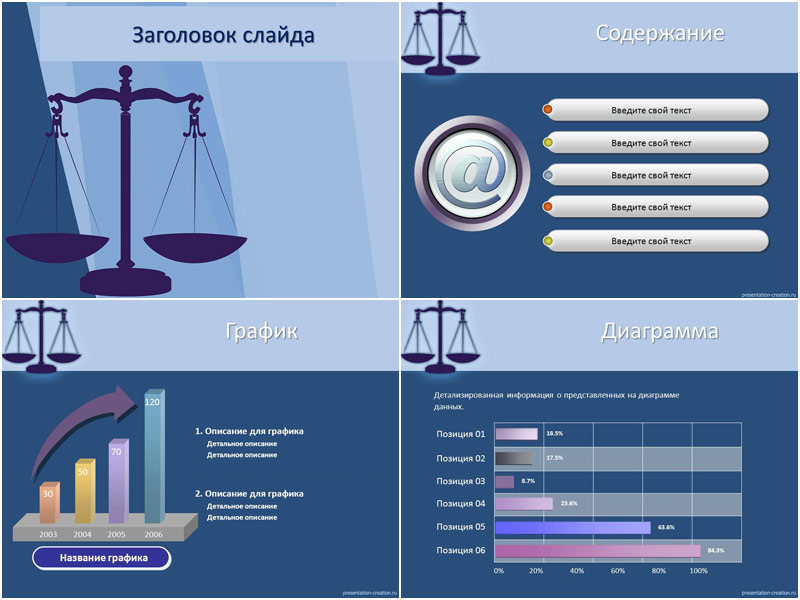Microsoft Word – мощный инструмент для создания различных документов‚ от простых писем до сложных научных работ․ Часто при работе над текстом возникает необходимость использования подстрочных и надстрочных индексов․ Это может быть формула‚ химическая формула‚ ссылка на сноску или просто стилистическое оформление․ Знание того‚ как легко и эффективно работать с этими элементами форматирования‚ значительно повысит качество и профессиональность ваших документов; В этой статье мы разберем все нюансы работы с подстрочными и надстрочными индексами в Word‚ от базовых приемов до продвинутых техник․
- Быстрый способ добавления подстрочных и надстрочных индексов
- Использование сочетаний клавиш для повышения эффективности
- Работа с подстрочными и надстрочными индексами в таблицах
- Более сложные сценарии⁚ формулы и химические уравнения
- Решение проблем с отображением подстрочных и надстрочных индексов
- Облако тегов
Быстрый способ добавления подстрочных и надстрочных индексов
Самый простой способ добавить подстрочный или надстрочный индекс – использовать соответствующие кнопки на ленте Word․ Найдите вкладку «Главная» и в группе «Шрифт» вы увидите две кнопки⁚ «x2» (подстрочный индекс) и «x2» (надстрочный индекс)․ Выделите текст‚ который вы хотите преобразовать‚ и нажмите нужную кнопку․ Word мгновенно изменит формат выделенного текста․
Этот метод идеально подходит для быстрого форматирования небольших фрагментов текста․ Однако‚ для более сложных задач‚ например‚ для работы с формулами или обширными химическими уравнениями‚ могут потребоваться более продвинутые методы‚ о которых мы поговорим далее․
Использование сочетаний клавиш для повышения эффективности
Для опытных пользователей Word‚ сочетания клавиш – это ключ к высокой производительности․ Вместо того чтобы искать кнопки на ленте‚ вы можете использовать быстрые клавиши для добавления подстрочных и надстрочных индексов․ Выделите нужный текст и нажмите⁚
- Ctrl + = (равно) – для создания подстрочного индекса․
- Ctrl + Shift + = (равно) – для создания надстрочного индекса․
Запомнив эти простые сочетания клавиш‚ вы сможете значительно ускорить свою работу и сэкономить время․
Работа с подстрочными и надстрочными индексами в таблицах
Использование подстрочных и надстрочных индексов в таблицах ничем не отличается от работы с обычным текстом․ Выделите нужную ячейку таблицы‚ выделите текст внутри неё и примените нужный формат‚ используя либо кнопки на ленте‚ либо сочетания клавиш․ Word корректно отобразит индексы внутри таблицы‚ сохраняя форматирование․
| Пример | Описание |
|---|---|
| H2O | Химическая формула воды |
| 106 | Десять в шестой степени |
Более сложные сценарии⁚ формулы и химические уравнения
Для создания сложных формул и химических уравнений‚ где требуется точный контроль над размером и позицией символов‚ рекомендуется использовать встроенный редактор формул в Word (Microsoft Equation или Equation Editor 3․0‚ в зависимости от версии Word)․ Этот редактор предоставляет широкий набор инструментов для создания математических и химических выражений с использованием подстрочных и надстрочных индексов‚ дробей‚ корней и других математических символов․
В редакторе формул вы можете вручную позиционировать каждый символ‚ обеспечивая точность и читаемость сложных формул․ Это особенно важно для научных работ и технической документации‚ где точность имеет первостепенное значение․
Решение проблем с отображением подстрочных и надстрочных индексов
Иногда могут возникнуть проблемы с отображением подстрочных и надстрочных индексов‚ например‚ неправильное позиционирование или нечитаемый шрифт․ В таких случаях‚ убедитесь‚ что у вас установлен правильный шрифт и что размер шрифта достаточно велик для комфортного чтения․ Экспериментируйте с различными размерами шрифта‚ чтобы найти оптимальное соотношение между размером основного текста и индексов․
Работа с подстрочными и надстрочными индексами в Word – это важный навык для создания профессиональных и точных документов․ Использование простых методов‚ таких как кнопки на ленте или сочетания клавиш‚ позволит вам быстро и эффективно форматировать текст․ Для более сложных задач‚ используйте встроенный редактор формул․ Надеемся‚ что эта статья помогла вам освоить все тонкости работы с этими элементами форматирования․
Прочитайте также наши другие статьи о работе с Word⁚ [ссылка на статью 1]‚ [ссылка на статью 2]‚ [ссылка на статью 3]․
Облако тегов
| Word | Подстрочный индекс | Надстрочный индекс | Формулы | Сочетания клавиш |
| Форматирование | Таблица | Microsoft Equation | Химические формулы | Текст |